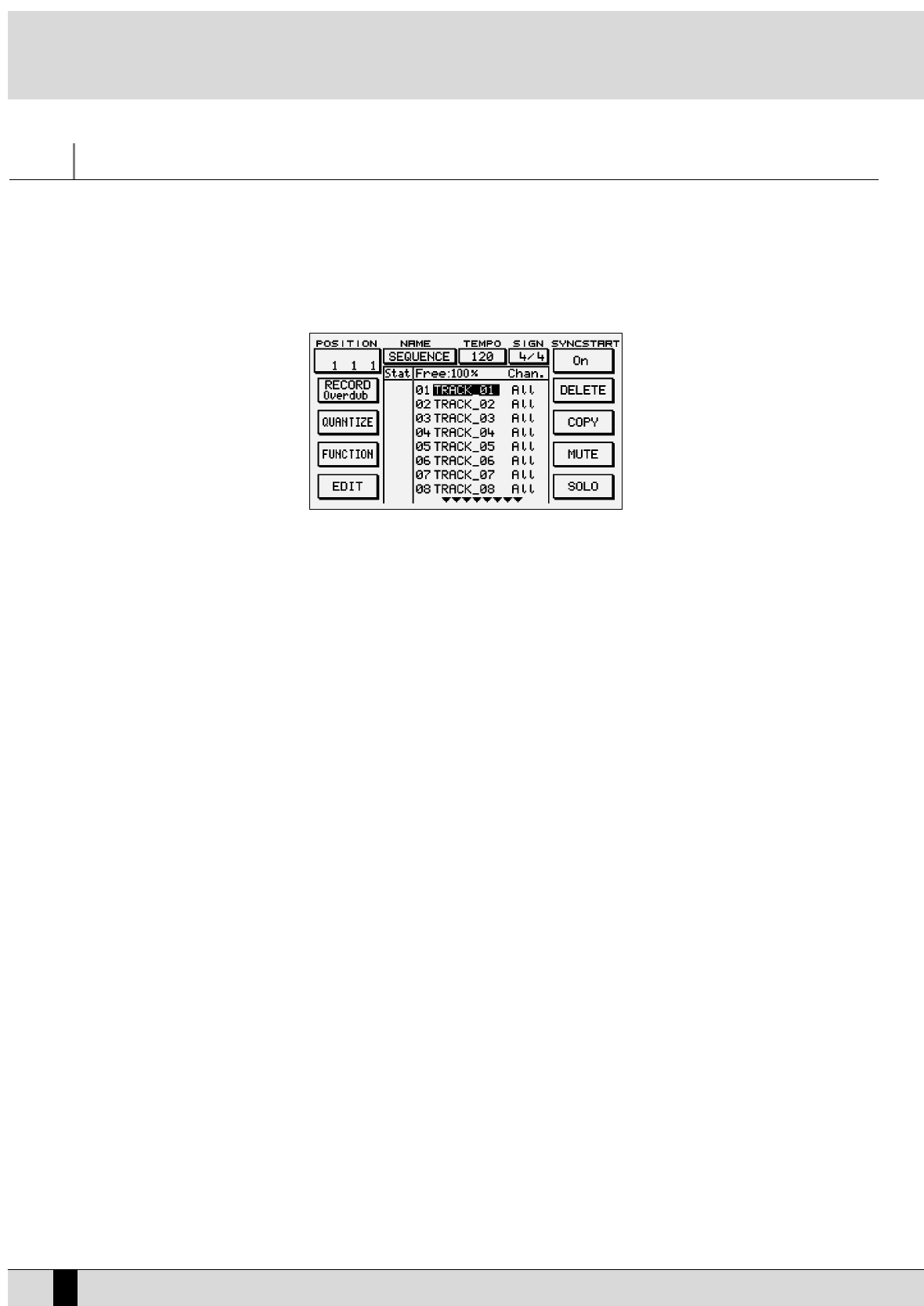Sequencer
Le sequencer interne à l’appareil permet de créer ou de modifier des séquences midi de façon rapide et fonctionnelle. Vous ne trouverez en effet certai-
nes de ces fonctions que dans des programmes d’ordinateur pointus. Appuyez sur la touche SEQUENCER pour accéder à la page principale.Remarque.
N’oubliez pas de sauvegarder tout le travail réalisé à l’intérieur du sequencer sur disque (voir LOAD/SAVE), avant de quitter le menu ou d’éteindre le cla-
vier. Sinon vous perdrez irrémédiablement toutes les données que vous avez enregistrées. Quand vous entrez dans la fonction Sequencer, il y a sélection
de la première des 16 pistes disponibles. Toutes les pistes, y compris la MASTER TRACK sont vides. L’accès aux différentes fonctions a lieu à partir de la
page principale.
NAME:
Accédez à cette case à l’aide de la touche Cursor<> pour donner un autre nom (par default "SEQUENCE") à la séquence.
Appuyez sur la touche Save/Name pour afficher une fenêtre d’Edit avec le nom courant de la séquence. Chaque caractère
mis en surbrillance par le curseur clignotant peut être modifié à l’aide du clavier. Un caractère est associé à chaque touche
suivant sérigraphie. Après avoir tapé un caractère du clavier, le curseur avance automatiquement d’un caractère(vous pou-
vez taper jusqu’à 8 caractères). Au lieu du clavier, vous pouvez vous servir des touches Value-/+. Dans ce cas, l’avancement
du curseur n’est pas automatique. Si vous appuyez en même temps sur les touches Value-/+, tous les caractères édités à par-
tir de la position courante du curseur sont effacés. Utilisez Cursor<> pour déplacer le curseur d’un caractère à l’autre. Pour
confirmer le nouveau nom, appuyez sur F10(Execute), pour annuler l'édition, appuyez sur F5(Escape).
TEMPO: C’est la vitesse en quarts de minute à laquelle la séquence est exécutée, au départ, une fois qu’elle a été enregi-
strée.La valeur de default du tempo est celle du dernier style sélectionné. Pour modifier le tempo, déplacez-vous
dans la case TEMPO à l’aide de cursor <> et choisissez la valeur à l’aide de Value-/+. Au démarrage de l’enregistre-
ment le tempo est mémorisé dans la MASTER TRACK. Pendant l’enregistrement, utilisez les touches Fast/Slow pour
enregistrer dans la MASTER TRACK les modifications de tempo éventuellement effectuées. Vous pouvez entrer,
modifier, effacer des événements de tempo au cours de l’enregistrement à l’aide des fonctions du menu MASTER
TRACK examinées par la suite.
TIME SIGNATURE:
C’est la division musicale des mesures. La valeur de default est de 4/4 c’est à dire que chaque mesure est divisée en 4
quarts. Pour modifier le TIME SIGNATURE, déplacez-vous dans la case SIGN à l’aide de Cursor <> et modifiez les valeurs de
numérateur/dénominateur à l’aide de Value -/+. Au départ de l’enregistrement, le SIGNATURE est mémorisé dans la MASTER
TRACK.Tout comme pour le Tempo, vous pouvez insérer, modifier, effacer le SIGNATURE dans le menu MASTER TRACK.
POSITION: Indique la position de la séquence. Elle est divisée en trois zones accessibles à l’aide Cursor <> ou de la touche fonction F1.
La première valeur correspond aux mesures, la deuxième aux quarts et la troisième aux steps qui composent un quart.
Chaque quart est composé de 48 steps. Pour modifier la position, après la sélection, à partir de la valeur de default [1 1 1]
utilisez les touches Value -/+. Appuyez en même temps sur Value -/+ pour retourner à la valeur de default.
PISTES: Le Sequencer est divisé en seize pistes plus une MASTER TRACK. Les noms des pistes sont affichés au milieu de la
page et sont précédés par un numéro croissant. Le nom de default des pistes est "TRACK_n". Les noms des pistes
peuvent être modifiés dans le menu OPTIONS examiné par la suite. L’enregistrement a lieu sur la piste mise en évi-
dence donc, avant de démarrer un enregistrement, il faut que vous sélectionniez la piste sur laquelle vous voulez
enregistrer. Sélectionnez les pistes à l’aide des touches Page<>. Il n’y a affichage que du groupe de pistes de 01 à
08 ou du groupe de 09 à 16, en parcourant par conséquent les pistes, en passant de la piste 08 à la 09 à l’aide de
Page> ou de la 09 à la 08 à l’aide de Page<, l’affichage est mis à jour avec le nouveau groupe de pistes. Vous pou-
vez aussi sélectionner une piste à l’aide des touches Cursor<> en passant toutefois dans le champ [Chan.] réservé
aux canaux midi de réécoute. Toutefois, même si la mise en évidence reste dans le champ des canaux midi, la piste
courante sélectionnée est toujours celle qui se trouve à gauche de la mise en évidence.
CHAN: A droite du nom de chaque piste, il y a affichage du canal midi de réécoute. A l’aide de Cursor <>vous pouvez accé-
der à la case des canaux tandis qu’à l’aide de Value-/+ vous pouvez changer de canal de réécoute. Par default, le
canal est réglé sur [All] ce qui signifie que lors de la réécoute les événements midi seront reproduits sur les canaux
enregistrés à l’origine. Si vous sélectionnez par contre des valeurs de 1 à 16 tous les événements midi enregistrés
SD1 Manuel d’instruction
264